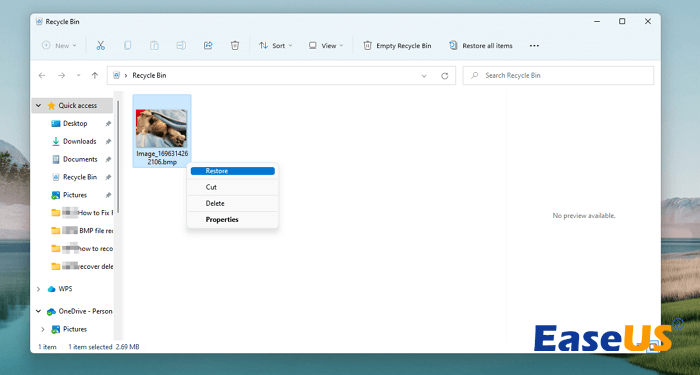يعد الحذف هو السيناريو الأكثر شيوعًا لفقدان البيانات في نظام التشغيل Windows 11. سنقدم لك أربع طرق مختلفة لمساعدتك في استعادة الصور المحذوفة في نظام التشغيل Windows 11 . اختر واحدة من الجدول التالي وقم باستعادة الصور المحذوفة الآن:
💯 برنامج استعادة الصور الاحترافي |
الطريقة الموصى بها لاستعادة الصور المفقودة أو المحذوفة في نظام التشغيل Windows 11. يمكن لأداة EaseUS لاستعادة الصور التعامل مع معظم حالات حذف الصور واستعادة الملفات المتنوعة من أجهزة تخزين متعددة. |
🗑️ سلة المهملات لنظام التشغيل Windows 11 |
سيتم نقل العناصر المحذوفة، بما في ذلك الصور، إلى سلة المحذوفات في نظام التشغيل Windows 11. تحقق من مجلد سلة المحذوفات، مما قد يساعدك على استعادة الصور المحذوفة على الفور. |
✅ سجل ملفات Windows 11 |
يعد سجل ملفات Windows أداة مساعدة مضمنة للنسخ الاحتياطي والاستعادة؛ يمكنك التحقق من النسخ الاحتياطية لسجل الملفات لاستعادة الصور المحذوفة. |
⭐ خدمات استعادة البيانات |
عندما يتعذر على جهاز الكمبيوتر الخاص بك التمهيد أو يكون به أخطاء في القرص، فقد تواجه مشكلة في استعادة الصور المحذوفة بنفسك. يمكن أن يوفر لك الاتصال بخدمات استعادة البيانات الوقت. |
الآن، تابع القراءة للتعرف على المزيد حول الحلول الأربعة واستعادة الصور المفقودة في نظام التشغيل Windows 11.
من الحكمة اختيار EaseUS Data Recovery Wizard لاستعادة الصور المحذوفة في نظام التشغيل Windows 11. إذا كنت تريد استعادة الصور المفقودة الآن، فقم بتنزيل هذا البرنامج دون تردد.
لماذا يجب عليك اختيار أداة استعادة البيانات EaseUS؟
الآن، ما عليك سوى اتباع الدليل لاستعادة الصور المحذوفة من محرك الأقراص الداخلي لنظام التشغيل Windows 11:
الخطوة 1. اختر الموقع وابدأ المسح
قم بالتمرير فوق قسم بطاقة SD أو الكاميرا أو محرك الأقراص الثابتة حيث قمت بحذف/فقدان الصور، ثم انقر فوق "مسح ضوئي".
الخطوة 2. حدد الصور التي تريد استعادتها
بمجرد اكتمال المسح، حدد "الصور" في اللوحة اليسرى. إذا كنت تريد تحديد موقع الصور المفقودة، فانقر فوق "Lost" في القائمة العلوية. وبعد ذلك يمكنك العثور على الصور حسب الأجهزة والأنواع والتواريخ.
الخطوة 3. استعادة الصور المفقودة
بعد المعاينة، انقر فوق "استرداد" واختر موقعًا آخر لحفظ الصور المطلوبة.
حاول وضع علامة على هذا المقطع ومشاركته على X أو Facebook ودع المزيد من القراء يعرفون برنامج استرداد Windows 11 الوظيفي هذا.
في الواقع، عندما تجد أنك قمت بحذف بعض الصور عن طريق الخطأ في نظام التشغيل Windows 11، يمكنك استخدام الاختصار Ctrl + Z للتراجع عن الحذف على الفور. سيقوم هذا الاختصار باسترداد آخر عملية قمت بها، ويمكن أن يكون مفيدًا جدًا لاستعادة الصور المحذوفة عن طريق الخطأ في نظام التشغيل Windows 11.
إذا كان اختصار التراجع هذا لا يعمل، فانتقل إلى سلة المحذوفات واستعد الصور:
الخطوة 1. افتح مجلد سلة المحذوفات بالنقر المزدوج على أيقونة سلة المهملات على سطح المكتب. يمكنك أيضًا النقر بزر الماوس الأيمن فوق الرمز لفتح المجلد.
![انقر بزر الماوس الأيمن فوق مجلد]()
الخطوة 2. يمكنك بسهولة استعادة الصور المحذوفة في نظام التشغيل Windows 11 باستخدام خيار الاستعادة.
![استعادة الصور المحذوفة من سلة المحذوفات لنظام التشغيل Windows 11]()
إذا وجدت للأسف أن سلة المحذوفات لنظام التشغيل Windows 11 فارغة، فقم بتطبيق EaseUS Data Recovery Wizard لاستعادة الصور المحذوفة بسرعة.
يحتوي نظام التشغيل Windows 11 والإصدارات الأقدم على أداة مساعدة مدمجة للنسخ الاحتياطي والاستعادة - محفوظات الملفات . يمكن أن تساعدك هذه الأداة المساعدة في عمل نسخة احتياطية من ملفات سطح المكتب والبيانات الشخصية تلقائيًا، وتحتاج إلى تشغيلها وتوصيل محرك أقراص خارجي.
الخطوة 1. لديك طريقة سريعة لتحديد موقع نافذة استعادة محفوظات الملفات، ما عليك سوى كتابة استعادة ملفاتك باستخدام محفوظات الملفات في مربع البحث الخاص بنظام التشغيل Windows 11، ثم النقر فوق أفضل مطابقة.
![استعادة الملفات الخاصة بك مع سجل الملفات]()
الخطوة 2. يمكنك رؤية تاريخ النسخ الاحتياطي في الجزء العلوي من النافذة، استخدم السهم للصفحة لأعلى / لأسفل والعثور على نسخة احتياطية تحتوي على صور محذوفة.
الخطوة 3. أخيرًا، حدد جميع الصور التي تريد استعادتها وانقر على زر الرجوع.
![استعادة الصور المحذوفة في نظام التشغيل Windows 11 باستخدام سجل الملفات]()
باستخدام سجل الملفات، يمكنك استعادة الصور المحذوفة نهائيًا من أجهزة الكمبيوتر المحمولة أو أجهزة الكمبيوتر الشخصية المحلية.
عادةً، يجب أن يكون الاتصال بخدمات استعادة البيانات الاحترافية هو الطريقة الأخيرة التي يمكنك تجربتها. في معظم الحالات، يمكن لبرنامج استعادة الصور الموثوق به مثل EaseUS Data Recovery Wizard حل مشكلتك بشكل مثالي واستعادة الملفات المحذوفة .
إذا كنت تجد صعوبة في حل مشكلة فقدان الصور في نظام التشغيل Windows 11 بنفسك، فيمكن للمهندسين المتخصصين من خدمات استعادة البيانات EaseUS مساعدتك كثيرًا.
استشر خبراء استعادة البيانات في EaseUS للحصول على خدمة الاسترداد اليدوي الفردية. يمكننا تقديم الخدمات التالية بعد التشخيص المجاني
- استرجع الصور المحذوفة في نظام التشغيل Windows 11، بما في ذلك JPG وPNG وGIF وCR2 وما إلى ذلك.
- استعادة/إصلاح الأقسام المفقودة ومحركات الأقراص المعاد تقسيمها
- قم بإلغاء تهيئة محركات الأقراص الثابتة واستعادة الصور المفقودة
- إصلاح الأقراص التي تصبح أقسامًا محمية بـ GPT
للختام
نأمل أن تعتقد أن الطرق الأربع المقدمة مفيدة بما فيه الكفاية. يعد EaseUS Data Recovery Wizard هو الخيار الأفضل عندما تحتاج إلى استعادة الصور المحذوفة في نظام التشغيل Windows 11.
إذا كنت لا ترغب في مواجهة هذا النوع من فقدان الصور في المستقبل، فيمكنك عمل نسخة احتياطية لصورك من الآن فصاعدًا. يمكن أن يكون مفيدًا جدًا في استعادة الملفات المحذوفة نهائيًا في نظام التشغيل Windows 11.
الأسئلة الشائعة حول استعادة الصور في نظام التشغيل Windows 11
سيذكر هذا القسم الأخير بعض الأسئلة المتداولة حول موضوعنا - استعادة الصور لنظام التشغيل Windows 11:
1. كيف يمكنني استعادة الصور المحذوفة نهائيًا في نظام التشغيل Windows 11؟
يجب مسح الصور المحذوفة نهائيًا في نظام التشغيل Windows 11، وقد تتم الكتابة فوق البيانات. لذلك، يمكنك الاعتماد فقط على النسخ الاحتياطية الحديثة لاستعادة الصورة المحذوفة نهائيًا في نظام التشغيل Windows 11.
2. هل يستطيع EaseUS استعادة الصور المحذوفة في نظام التشغيل Windows 11؟
بالتأكيد، يمكن لـ EaseUS Data Recovery Wizard استعادة الصور ومقاطع الفيديو والمستندات ورسائل البريد الإلكتروني والصوت والملفات الأخرى المحذوفة على Windows 11 بنقرة واحدة. أداة الاسترداد القوية هذه نظيفة بنسبة 100% وتوفر خدمة ما بعد البيع موثوقة، يمكنك الاتصال بـ EaseUS إذا كانت لديك أي أسئلة.
3. هل يمكنني استعادة الصور من سلة المحذوفات الفارغة في نظام التشغيل Windows 11؟
يجب أن تعتمد على برنامج استعادة البيانات عندما تحتاج إلى استعادة الصور المحذوفة من سلة المحذوفات الفارغة في نظام التشغيل Windows 11. ويمكنك أيضًا الاتصال بخدمات استعادة البيانات لاستعادة الصور المفقودة.
![]()
![]()
![]()
![]()
![]()
![]()